麥克風在 Google Meet 中無法使用?嘗試這些常見的修復

發現解決 Google Meet 麥克風問題的有效方法,包括音頻設置、驅動程序更新等技巧。
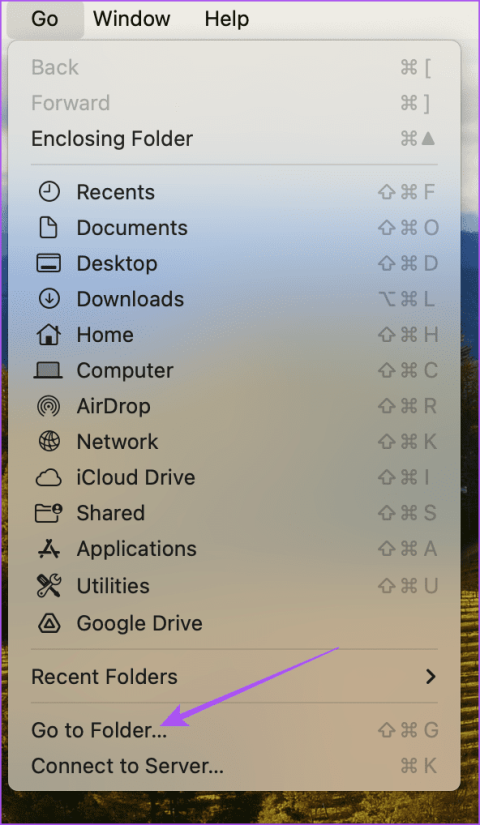
與 Windows PC 上的「開始」圖示一樣,您可以使用啟動板存取 Mac 上安裝的所有應用程式。它將列出所有已安裝的應用程序,讓您將它們放入資料夾中,並在需要時從 Mac 上卸載它們。預設情況下,Launchpad 捷徑位於 Mac 上 Dock 的左下角。
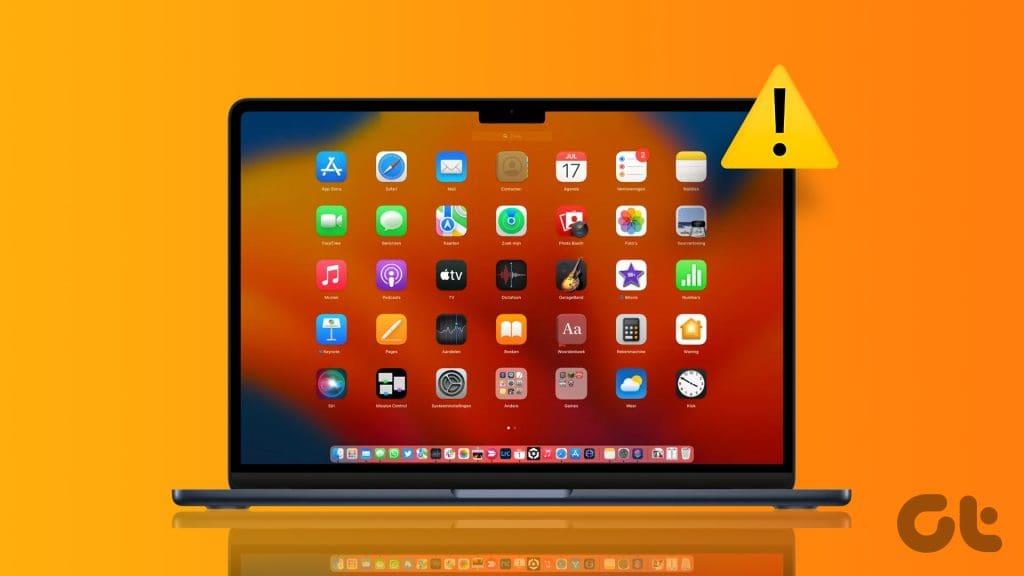
一些用戶抱怨 Launchpad 快捷方式在 Mac 上不起作用,導致他們無法存取所有已安裝的應用程式。如果您在使用 Launchpad 時也遇到任何問題,請繼續閱讀本文,以了解修復 Launchpad 在 Mac 上無法運作的最佳方法。這些解決方案適用於所有 Mac 型號。
macOS 中的首選項檔案就像隨著時間推移而儲存的應用程式快取。這些檔案是決定 Mac 上應用程式運行的規則或參數。因此,如果 Launchpad 未在您的 Mac 上開啟或顯示,您可以先刪除其首選項檔案。這些檔案可能已損壞,導致啟動板出現問題。
步驟 1:在 Mac 主畫面上,按一下頂部功能表列上的“前往”,然後選擇“前往資料夾”。
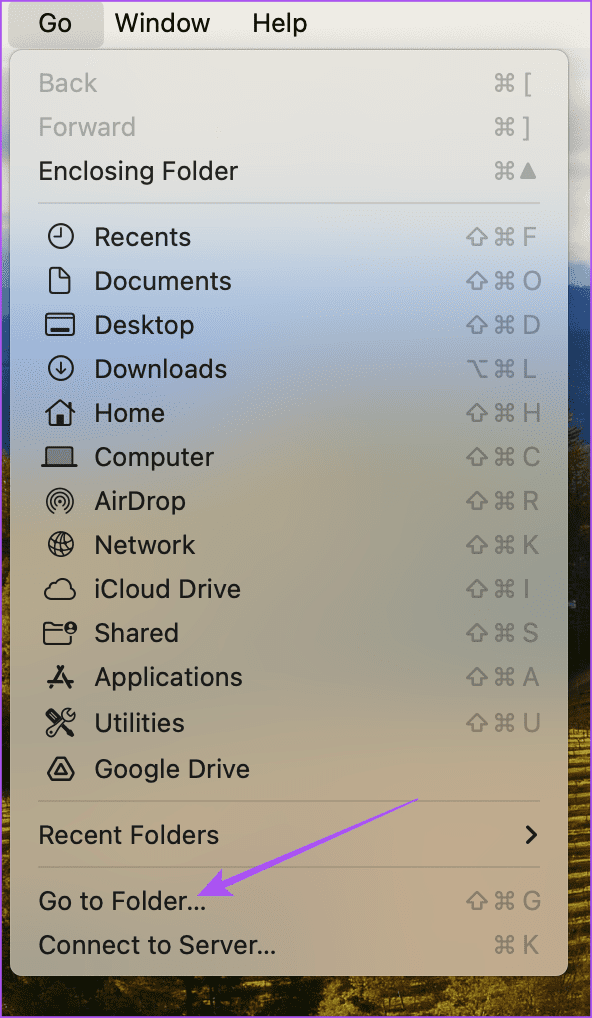
步驟 2:在搜尋欄中輸入~/Library ,然後按 Return 鍵。
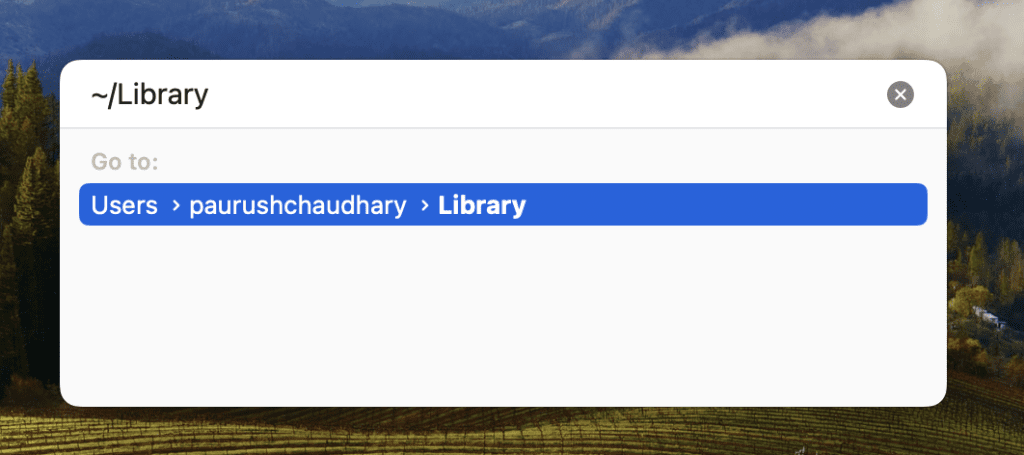
步驟 3:在「庫」視窗中,按一下資料夾清單中的「Application Support」資料夾。
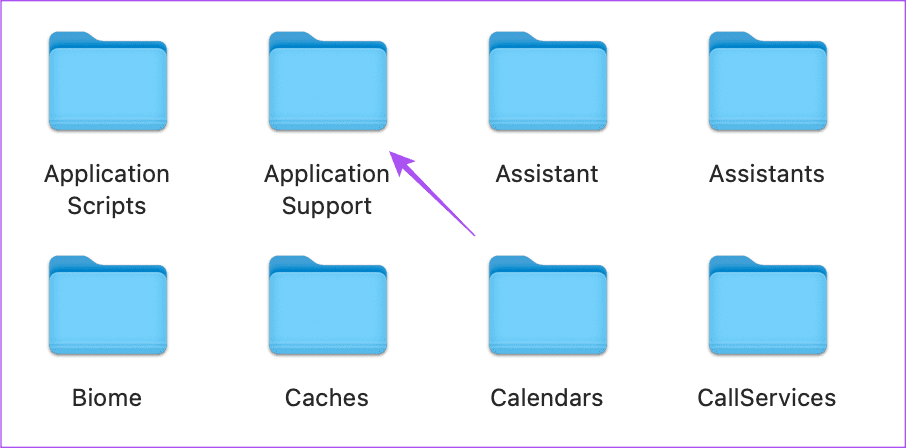
步驟 4:按一下資料夾清單中的 Dock 資料夾。
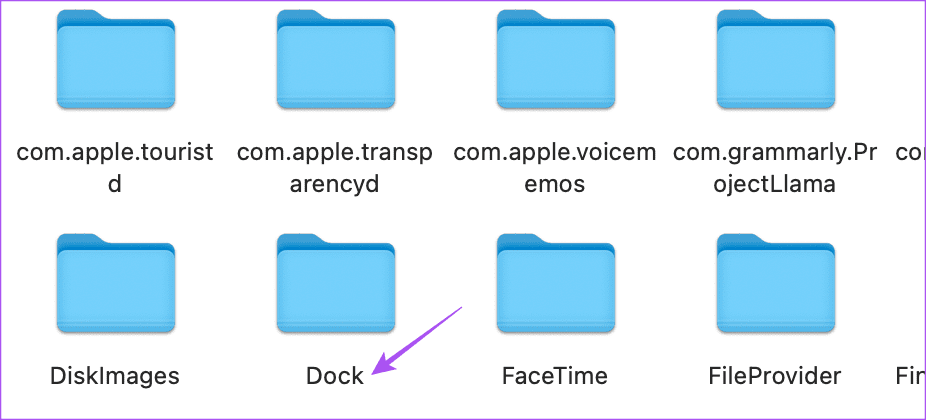
步驟5:選擇所有以“.db”結尾的檔案並將其刪除。
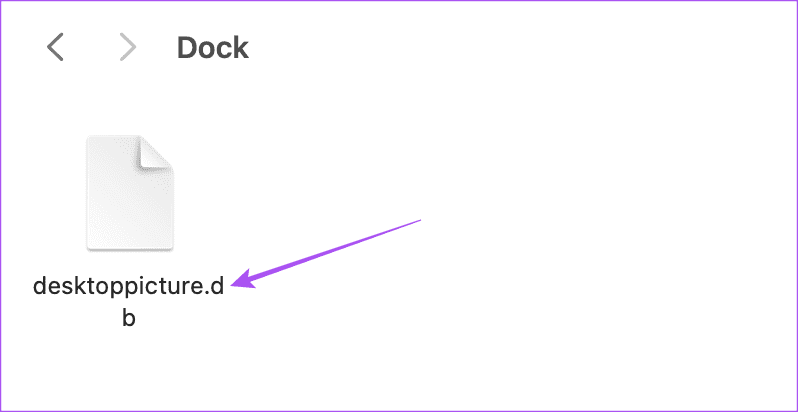
步驟 6:關閉視窗並清空垃圾箱。

第 7 步:完成後,重新啟動 Mac。
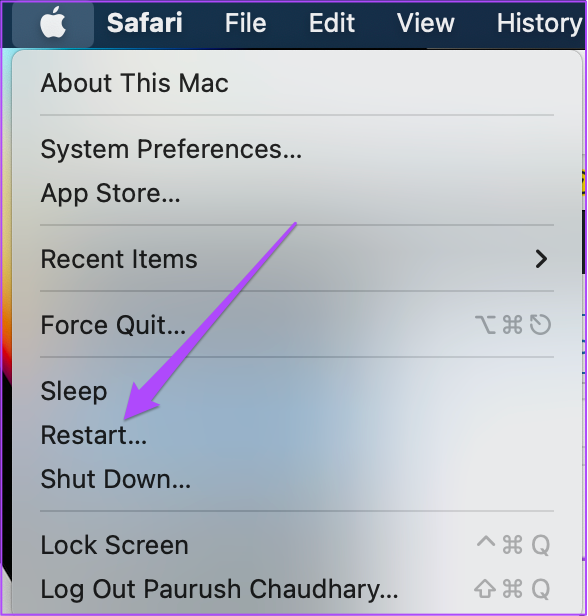
Mac 重新啟動後,開啟 Launchpad 以檢查是否正常運作。如果您無法清空 Mac 上的垃圾箱,請閱讀我們的文章。
重置啟動板的另一種方法是使用 Mac 上的終端應用程式。您可以使用終端機更改 Mac 的效能或對 Mac 進行系統級變更。它還將有助於重置啟動板。這是另一個高階解決方案,輸入終端機指令時必須格外小心。一個錯誤的命令可能會損害 Mac 的日常效能。
步驟 1:按 Command + 空白鍵鍵盤快速鍵開啟 Spotlight 搜索,輸入Terminal,然後按 Return。
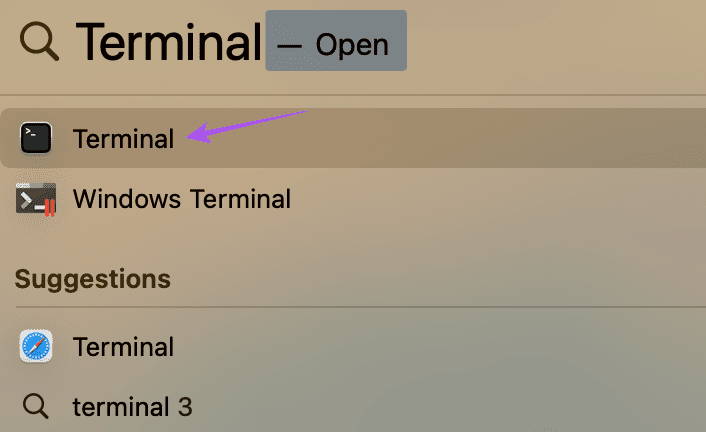
步驟 2:在終端機視窗中鍵入以下命令,然後按 Return 鍵。

rm ~/Library/Application\ Support/Dock/*.db ; killall Dock步驟 3:運行命令後,關閉終端機並重新啟動 Mac。
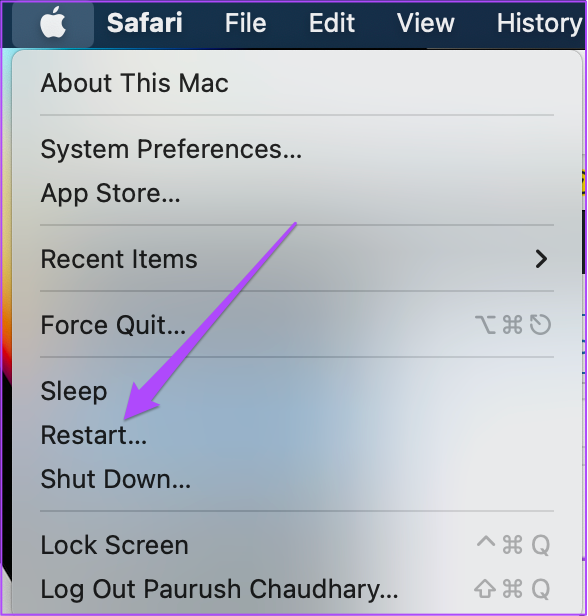
Mac 重新啟動後,嘗試打開啟動板以查看它現在是否正常工作。您也可以參考我們的帖子,以了解最適合您的 Mac 的終端命令技巧。這些技巧將幫助您執行開啟資料夾和更改 Mac 上的預設螢幕截圖位置等操作。
如果您仍然遇到 Launchpad 問題,您可以嘗試透過在 Mac 型號上安裝新版本的 macOS 來更新它。由於 Launchpad 是一項系統功能,目前的 macOS 版本可能會有一些錯誤,導致其無法順利運作。就是這樣。
步驟 1:點擊左上角的 Apple 徽標,然後從選項清單中選擇「系統設定」。
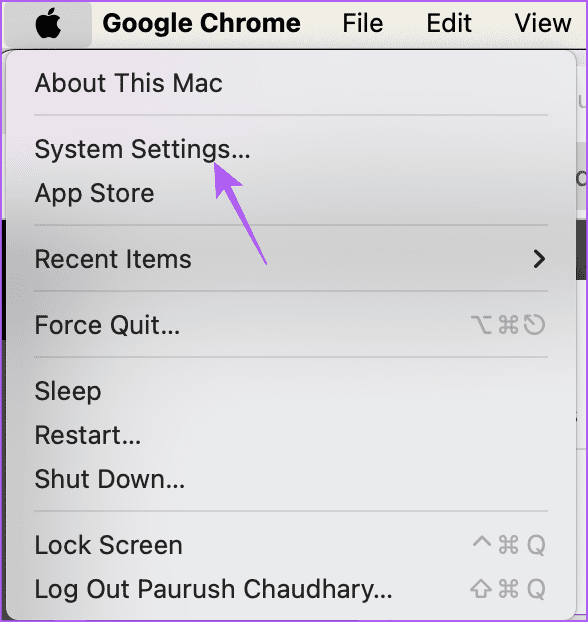
步驟 2:從左側選單中選擇常規。

第三步:點選右側的「軟體更新」。
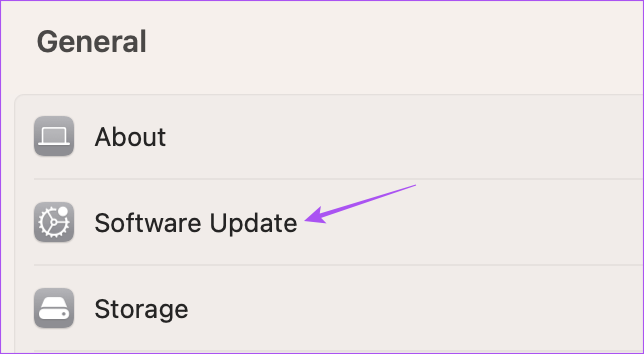
步驟 4:如果有可用更新,請下載並將其安裝到您的 Mac 上。
步驟5:安裝更新後,開啟Launchpad並檢查問題是否解決。
如果您在使用 Launchpad 時繼續遇到任何其他問題,請聯絡Apple 支援團隊,他們將引導您解決問題。
如果 Launchpad 無法在您的 Mac 上運行,這些解決方案將會有所幫助。除了 Launchpad 之外,Spotlight 搜尋功能也是存取 Mac 應用程式的快速方法。您也可以使用 Mac 上的 Spotlight 搜尋功能存取檔案和資料夾。但如果您找不到特定內容或該功能無法在您的 Mac 上運行,我們準備了一系列解決方案來檢測和修復 Mac 上的 Spotlight 搜尋問題。這些解決方案適用於所有 Mac 型號,包括 iMac、Mac Studio 和 MacBook。
發現解決 Google Meet 麥克風問題的有效方法,包括音頻設置、驅動程序更新等技巧。
在 Twitter 上發送訊息時出現訊息發送失敗或類似錯誤?了解如何修復 X (Twitter) 訊息發送失敗的問題。
無法使用手腕檢測功能?以下是解決 Apple Watch 手腕偵測不起作用問題的 9 種方法。
解決 Twitter 上「出錯了,重試」錯誤的最佳方法,提升用戶體驗。
如果您無法在瀏覽器中登入 Google 帳戶,請嘗試這些故障排除提示以立即重新取得存取權限。
借助 Google Meet 等視頻會議工具,您可以在電視上召開會議,提升遠程工作的體驗。
為了讓您的對話更加安全,您可以按照以下步驟在行動裝置和桌面裝置上為 Instagram 聊天啟用端對端加密。
了解如何檢查您的 Dropbox 安全設定有助於確保您的帳戶免受惡意攻擊。
YouTube TV 為我們提供了許多堅持使用的理由,因為它融合了直播電視、點播視頻和 DVR 功能。讓我們探索一些最好的 YouTube 電視提示和技巧。
您的三星手機沒有收到任何通知?嘗試這些提示來修復通知在您的 Samsung Galaxy 手機上不起作用的問題。








